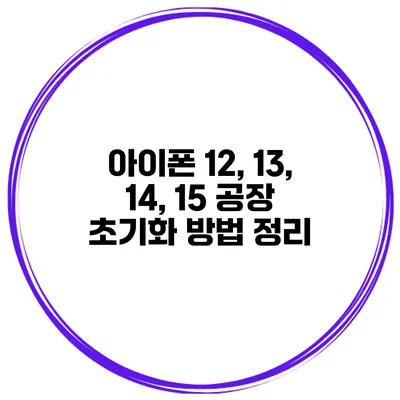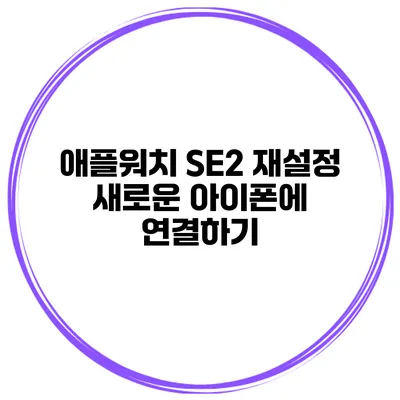아이폰 12. 13. 14. 15 공장 초기화 방법 정리
아이폰을 사용할 때 가장 중요한 관리 방법 중 하나는 바로 공장 초기화입니다. 기계가 느려지거나 문제가 발생했을 때, 초기화를 통해 문제를 해결할 수 있는 강력한 방법이죠. 이번 포스트에서는 아이폰 12. 13. 14. 15의 공장 초기화 방법을 자세히 알아보겠습니다. 이 글을 통해 여러분은 필요한 경우 언제든지 자신의 기기를 깨끗하게 초기화할 수 있는 방법을 배우게 될 것입니다.
✅ 삼성 Kies로 설정 초기화하는 법을 알아보세요.
공장 초기화란 무엇인가요?
공장 초기화는 기기를 구매했을 때의 상태로 되돌리는 과정을 뜻합니다. 이 과정에서 모든 데이터와 설정이 삭제되며, 기기는 처음 사용하던 상태로 돌아갑니다. 따라서 중요한 데이터를 미리 백업하는 것이 중요해요.
공장 초기화가 필요한 상황
- 속도 저하: 기기가 느려지거나 자주 멈출 때
- 문제 해결: 소프트웨어 오류나 특정 앱의 문제 발생 시
- 판매 또는 양도: 기기를 다른 사람에게 판매하거나 양도하기 전
- 성능 복구: 여러 설정 변경 후 원래 성능으로 되돌리고 싶을 때
✅ 텔레그램 데이터 백업 방법을 지금 바로 알아보세요.
각 모델별 초기화 방법
아이폰 12 공장 초기화 방법
아이폰 12의 공장 초기화는 다음과 같은 과정을 통해 진행됩니다:
-
설정 앱 열기
- 아이폰 홈 화면에서 “설정” 앱을 엽니다.
-
일반 선택
- “일반” 메뉴로 이동합니다.
-
재설정 선택
- “재설정” 옵션을 선택합니다.
-
모든 콘텐츠 및 설정 지우기
- “모든 콘텐츠 및 설정 지우기”를 선택합니다.
- 암호를 입력한 후 초기화를 확인합니다.
-
기기 초기화 완료
- 초기화가 완료되면 기기가 재시작되고 초기 설정 화면으로 이동합니다.
아이폰 13 공장 초기화 방법
아이폰 13도 유사한 절차를 따릅니다:
- 설정 앱 열기
- 일반 선택
- 재설정 선택
- 모든 콘텐츠 및 설정 지우기
- 재시작 완료
아이폰 14 공장 초기화 방법
아이폰 14는 다음과 같이 진행됩니다:
- 설정
- 일반
- 재설정
- 모든 콘텐츠 및 설정 지우기
- 기기 초기화 완료
아이폰 15 공장 초기화 방법
아이폰 15의 경우 아래 방법으로 수행할 수 있습니다:
- 설정 앱을 엽니다.
- 일반을 선택합니다.
- 재설정을 선택합니다.
- 모든 콘텐츠 및 설정 지우기를 선택합니다.
- 최종 확인을 통해 갱신된 settings으로 돌아갑니다.
✅ 아이폰 초기화로 새로운 시작을 위해 필요한 모든 정보를 알아보세요.
주의사항
초기화 전에 다음 사항을 꼭 확인하세요:
- 데이터 백업: iCloud 또는 iTunes를 통해 데이터를 백업하는 것을 잊지 마세요.
- Apple ID 비밀번호 확인: 초기화 후 기기를 사용할 때 Apple ID와 비밀번호가 필요합니다.
- 기기 활성화 잠금: 초기화 후 기기가 잠길 수 있으므로, 이를 해제하는 방법에 대해서도 알아두는 것이 좋습니다.
공장 초기화 후 필요한 설정들
- iOS 재설치: 초기화가 완료된 후, 필요한 iOS 업데이트를 설치합니다.
- 애플리케이션 재설치: 필요한 앱을 App Store에서 다시 다운로드합니다.
- Ubuntu와 같은 잃어버린 애플리케이션 복구: 백업한 데이터에서 필수 앱과 파일들을 복구합니다.
아이폰 각 모델의 공장 초기화 요약
| 모델 | 공장 초기화 방법 |
|---|---|
| 아이폰 12 | 설정 > 일반 > 재설정 > 모든 콘텐츠 및 설정 지우기 |
| 아이폰 13 | 설정 > 일반 > 재설정 > 모든 콘텐츠 및 설정 지우기 |
| 아이폰 14 | 설정 > 일반 > 재설정 > 모든 콘텐츠 및 설정 지우기 |
| 아이폰 15 | 설정 > 일반 > 재설정 > 모든 콘텐츠 및 설정 지우기 |
결론
아이폰을 공장 초기화하는 방법을 이해하는 것은 매우 중요합니다. 이를 통해 기기의 성능을 원상복구하고, 새로운 시작을 할 수 있는 기회를 제공합니다. 하지만 초기화 전에 반드시 데이터를 백업하고 필요한 절차를 숙지해야 합니다. 아이폰 사용 중 문제가 발생할 때는 주저하지 말고 초기화를 고려해보세요. 다음에 필요할 때는 이번 포스트를 참조하여 빠르고 쉽게 진행할 수 있을 것입니다. 앞으로도 스마트폰을 효율적으로 사용하세요!
자주 묻는 질문 Q&A
Q1: 아이폰을 공장 초기화해야 하는 상황은 무엇인가요?
A1: 아이폰이 느려지거나 멈출 때, 소프트웨어 오류가 발생할 때, 기기를 판매하거나 양도하기 전, 성능 복구가 필요할 때 공장 초기화를 고려해야 합니다.
Q2: 아이폰 12 공장 초기화 방법은 어떻게 되나요?
A2: 아이폰 12의 공장 초기화는 설정 앱 열기 > 일반 선택 > 재설정 선택 > 모든 콘텐츠 및 설정 지우기 선택 후 암호 입력하면 완료됩니다.
Q3: 공장 초기화 전에 어떤 주의사항을 확인해야 하나요?
A3: 초기화 전에 데이터 백업을 하고, Apple ID 비밀번호를 확인하며, 기기 활성화 잠금을 해제하는 방법을 알아두는 것이 중요합니다.